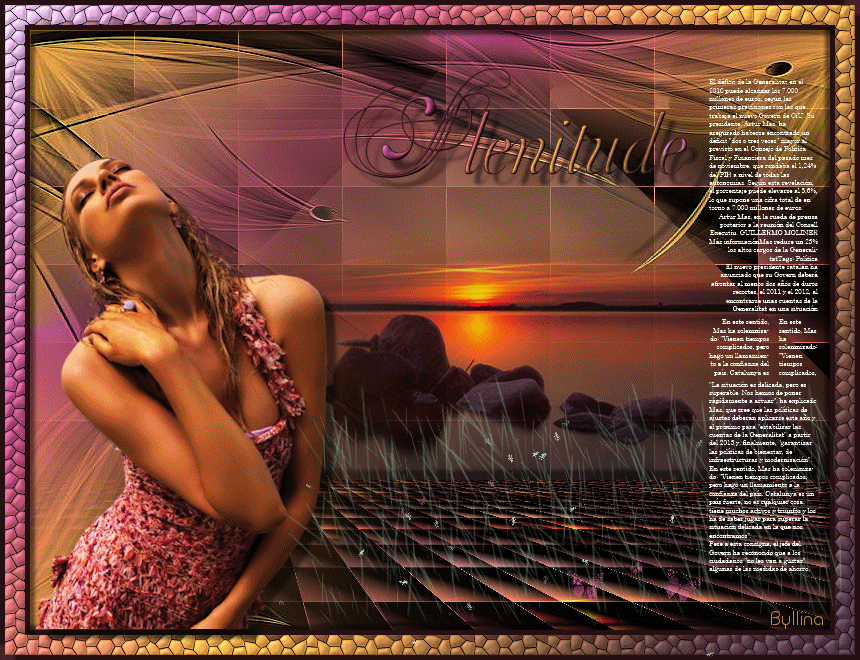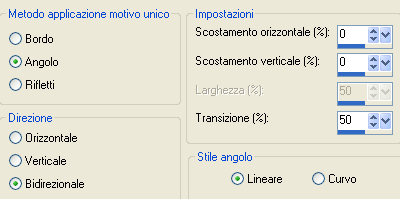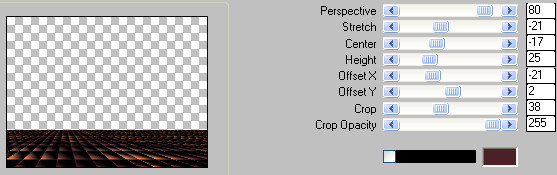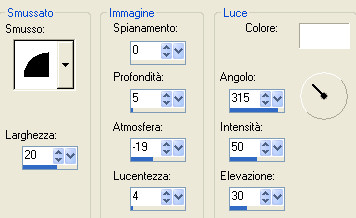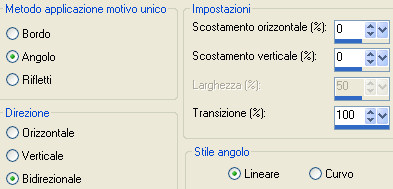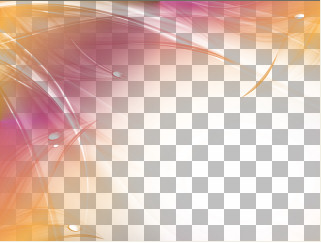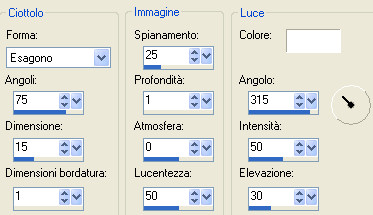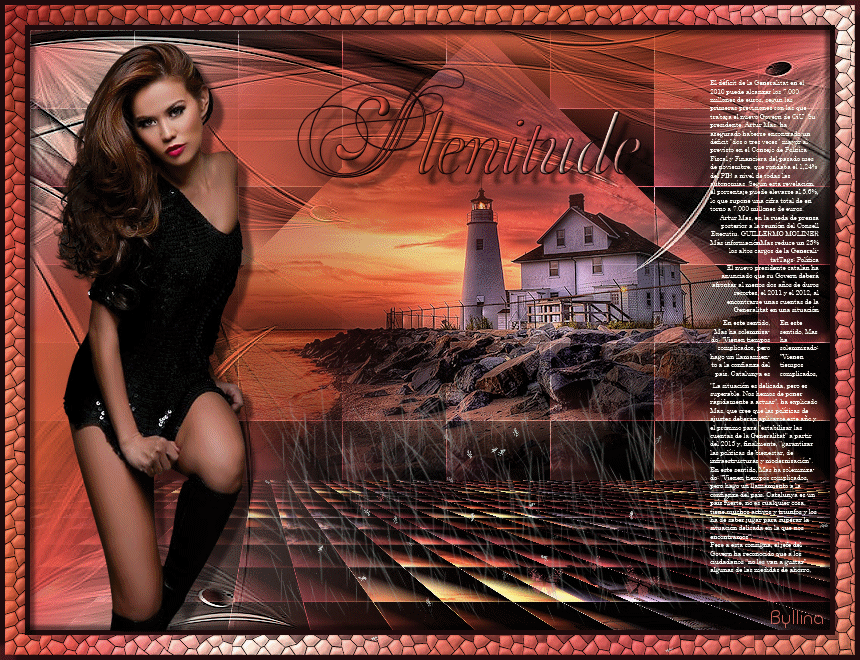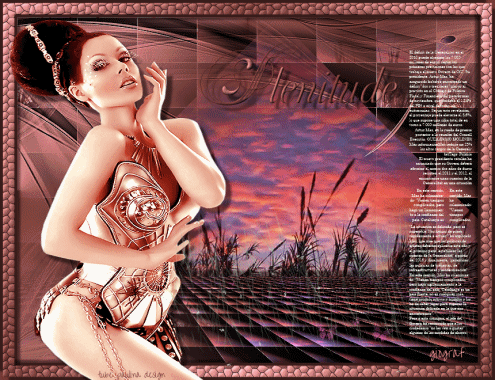Preparazione Apri in psp la maschera "LF-Mask-146" e riducila ad icona Metti la selezione "liz (135)" nella cartella selezioni di psp Tavolozza dei materiali: primo piano: il gradiente se decidi di crearlo tu - secondo piano scuro: #4a2126
1. Apri una nuova immagine trasparente di 800 x 600 px. Clic tasto destro del mouse per riempire il livello con il colore di secondo piano. 2. Apri il misted del paesaggio "calguismistedSilence11072014". Modifica/Copia e incolla come nuovo livello. Livelli/Unisci/Unisci visibile. 3. Effetti/Effetti d'immagine/Motivo unico:
4. Effetti/Plug in/°v° Kiwi's Oelffilter/Setzboard: 33. Livelli/Duplica. 5. Effetti/Plug in/Mura's Meister/Perspective Tiling:
Effetti/Effetti 3D/Sfalsa ombra: -10 / -10 / 50 / 5 / colore nero. 6. Posizonati sul livello di sotto (Uniti). Selezione/Carica selezione/Da disco e scegli "liz (135)". 7. Effetti/Effetti 3D/Smusso ad incasso (colore #ffffff):
8. Riprendi il misted "calguismistedSilence11072014". Modifica/Copia e incolla nella selezione. Deseleziona tutto. Livelli/Unisci/Unisci tutto (appiattisci). Ottieni questo:
Metti da parte questo lavoro riducendolo ad icona. 9. Apri una nuova immagine trasparente di 800 x 600 px. Selezione/Seleziona tutto. Apri il gradiente immagine "Image24". Modifica/Copia e incolla nella selezione. Puoi anche scegliere di creare un gradiente di tua scelta con i colori dei tuoi tubes e applicarlo al livello trasparente. Deseleziona tutto. Effetti/Effetti d'immagine/Motivo unico:
10. Livelli/Nuovo livello di maschera/Da immagine e scegli "LF-Mask-146": spunta luminanza d'origine ed inverti i dati della maschera. Livelli/Unisci/Unisci gruppo. Ottieni questo:
11. Effetti/Effetti di bordo/Aumenta. Modifica/Copia Riprendi il lavoro messo da parte al punto 8. Modifica/Incolla come nuovo livello. Effetti/Effetti 3D/Sfalsa ombra: lascia i valori in memoria. Livelli/Unisci/Unici tutto (appiattisci). 12. Immagine/Aggiungi bordatura simmetrica di 5 px colore di secondo piano. Immagine/Aggiungi bordatura simmetrica di 20 px colore contrastante. Immagine/Aggiungi bordatura simmetrica di 5 px colore di secondo piano. 13. Con la bacchetta magica (tolleranza 0 e sfumatura 0) seleziona la bordatura centrale. Applica il tuo gradiente nella selezione oppure incolla nella selezione l'immagine del gradiente. Effetti/Effetti di trama/Ciottoli (colore #ffffff):
14. Effetti/Effetti 3D/Sfalsa ombra: 10 / 10 / 50 / 5 / colore nero. Effetti/Effetti 3D/Sfalsa ombra: -10 / -10 / 50 / 5 / colore nero. Deseleziona tutto. 15. Apri il tube della donna "calguisGlamouroussummer11072014". Modifica/Copia e incolla come nuovo livello. Posiziona a sinistra. Effetti/Effetti 3D/Sfalsa ombra: 10 / 10 / 50 / 5 / colore nero. Apri tube del testo "Flavie-texte". Modifica/Copia e incolla come nuovo livello. Posiziona a destra. Livelli/Unisci/Unisci visibile. 16. Attiva lo strumento testo con il font "OrlandoSamuels": dimensione 100. Nella tavolozza dei materiali in primo piano ho messo il colore scuro e in secondo piano il gradiente. Se usi l'immagine del gradiente allegata puoi configurarla come motivo in secondo piano: angolo 0 - scala 40. Scrivi "Plénitude". Effetti/Effetti 3D/Smusso ad incasso: lascia la configurazione in memoria. Effetti/Effetti 3D/Sfalsa ombra: lascia la configurazione in memoria. Se non desideri l'animazione, aggiungi la tua firma, unisci tutto e salva in jpeg. Altrimenti continuamo. 17. Modifica/Copia. Apri Animation Shop. Modifica/Incolla come nuova animazione. 18. Apri l'animazione "SimoneAni-105-ButterfliesMeadow". Essa contiene 29 fotogrammi. Quindi duplica il tuo lavoro fino ad ottenere il medesimo numero di fotogrammi. Modifica/Seleziona tutto. Modifica/Propaga incolla. Riprendi l'animazione. Modifica/Seleziona tutto. Modifica/Copia. Torna al tuo lavoro. Assicurati di vedere bene il primo fotogramma. Modifica/Incolla nel fotogramma selezionato nel punto in cui desideri avere l'animazione. Animazione/Proprietà fotogramma: metti 20. Salva in formato gif Altra versione con tube e misted di Animabelle
Le vostre versioni - Grazie
Tutorial tradotto da Byllina il 20 luglio 2014 e registrato su TWI |